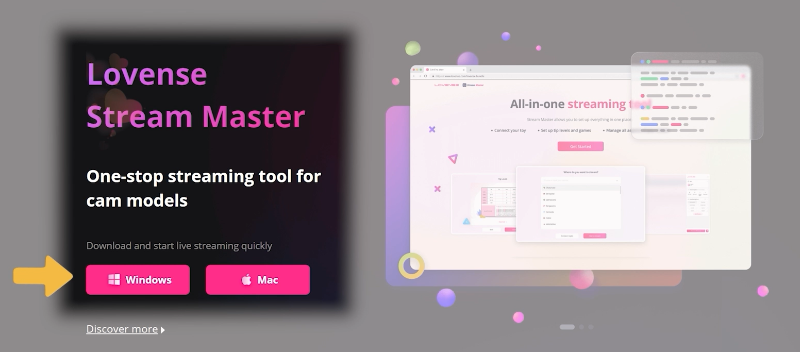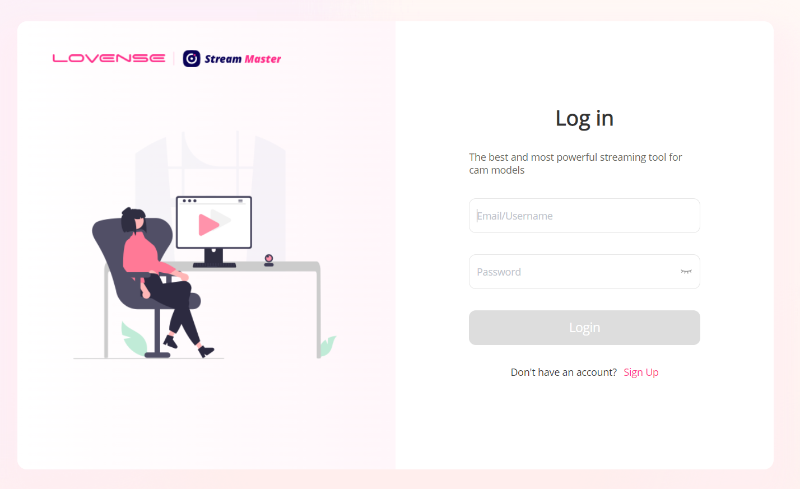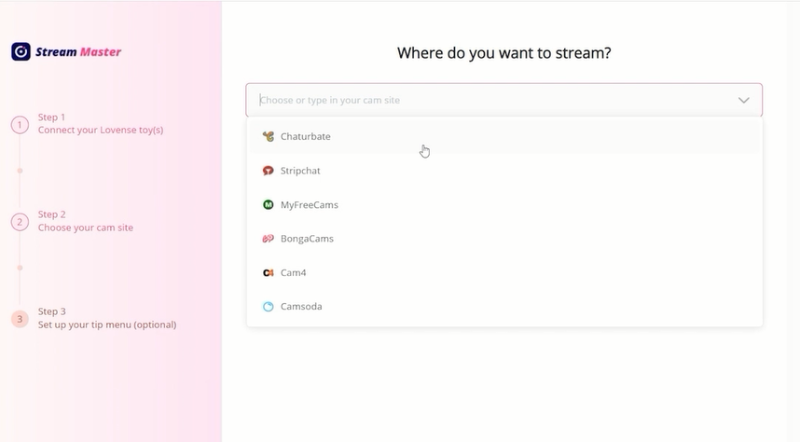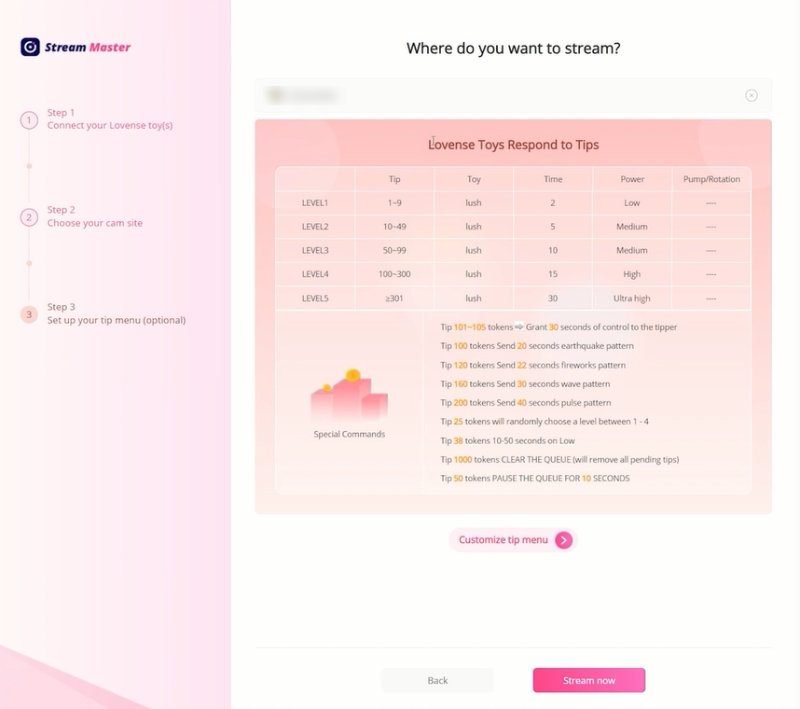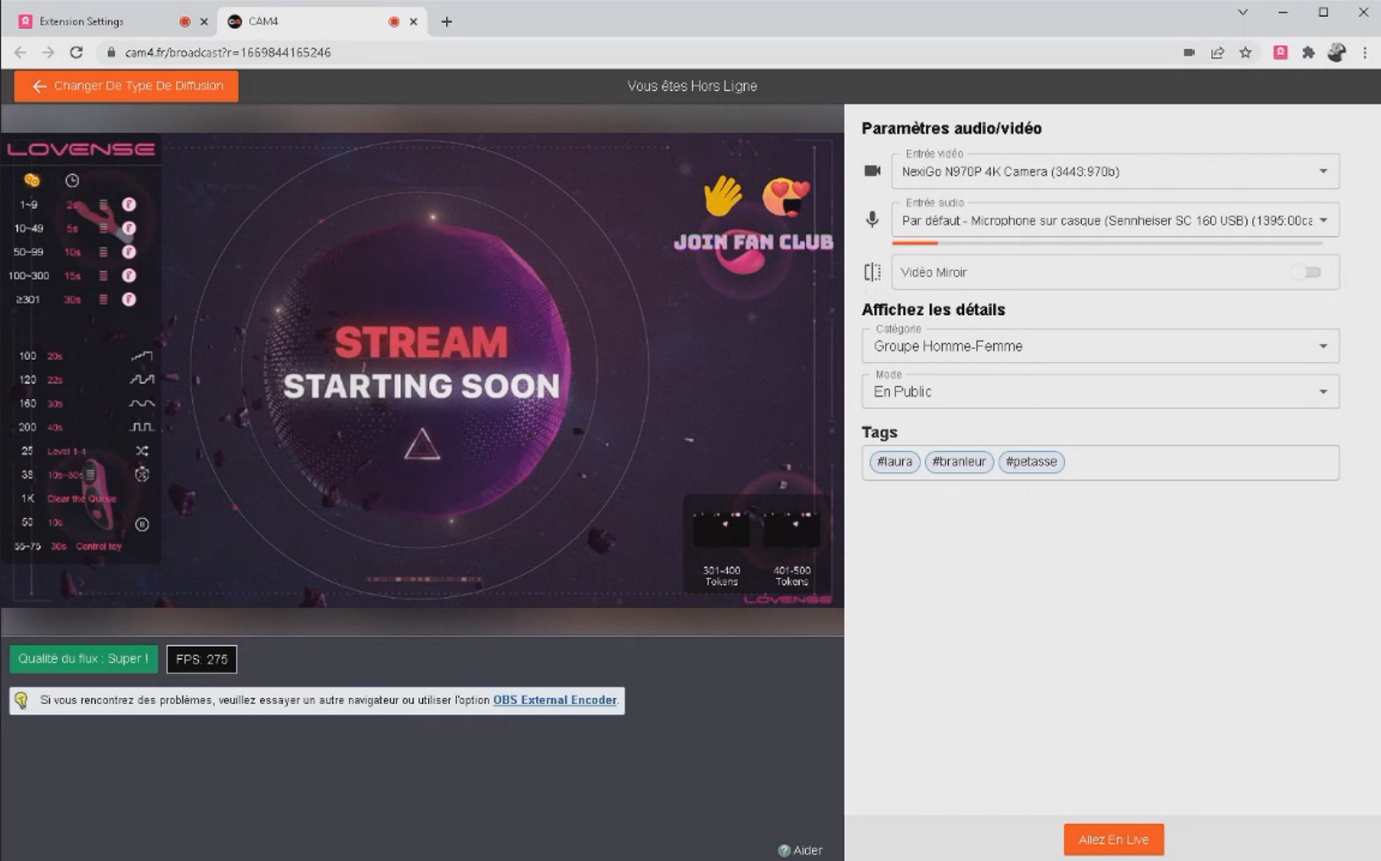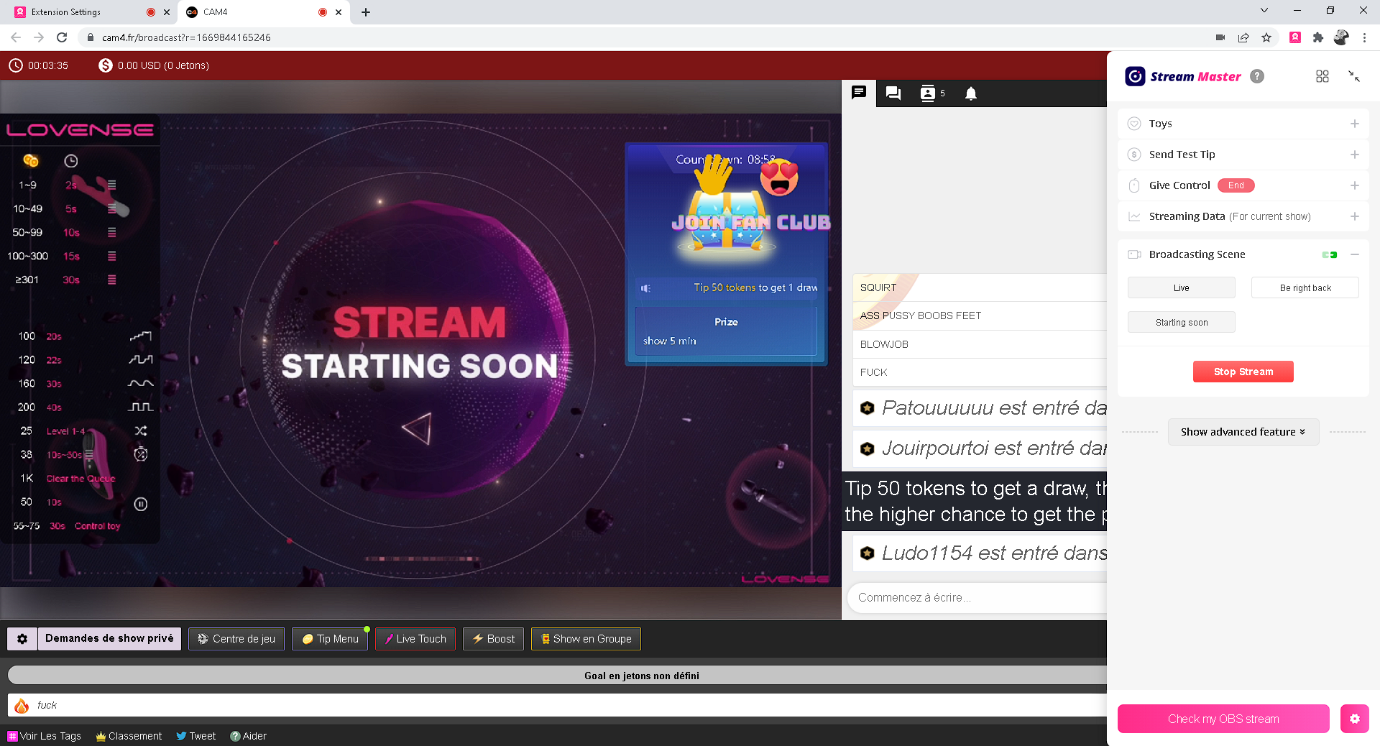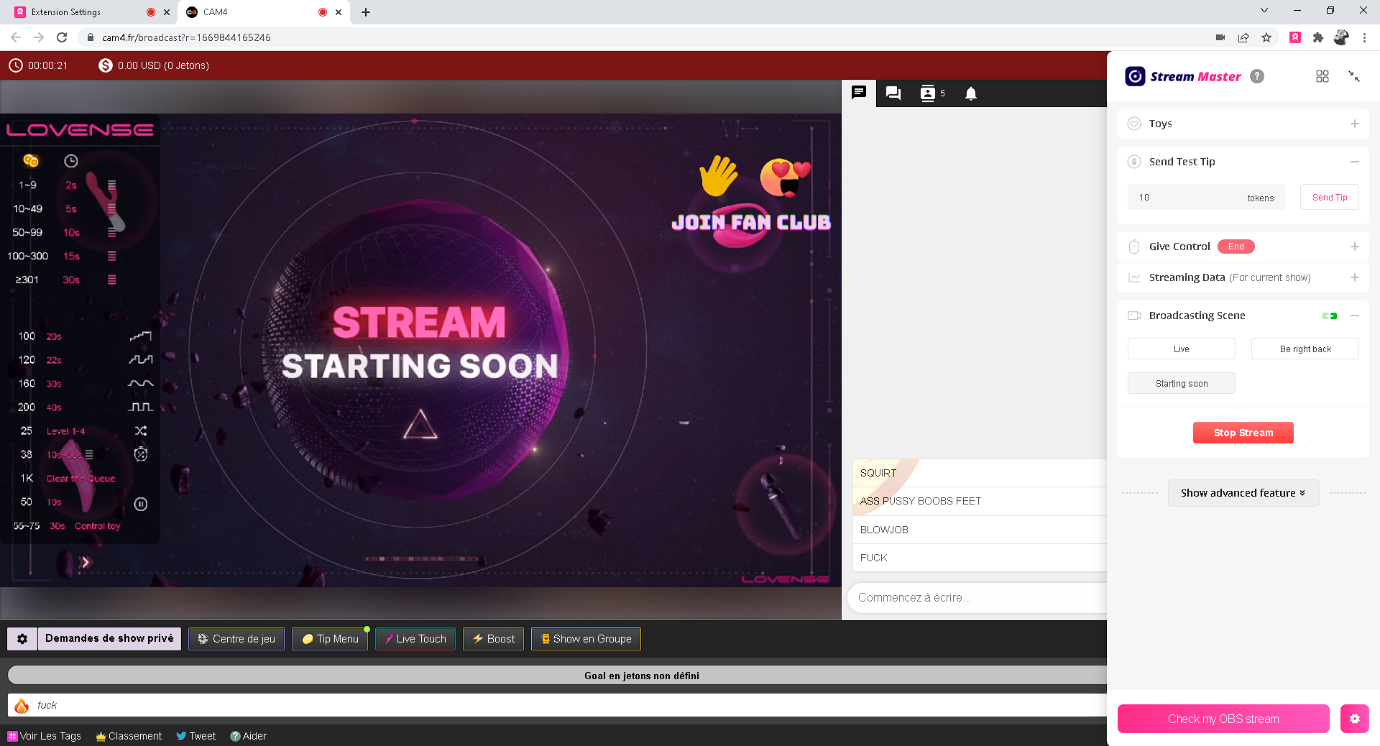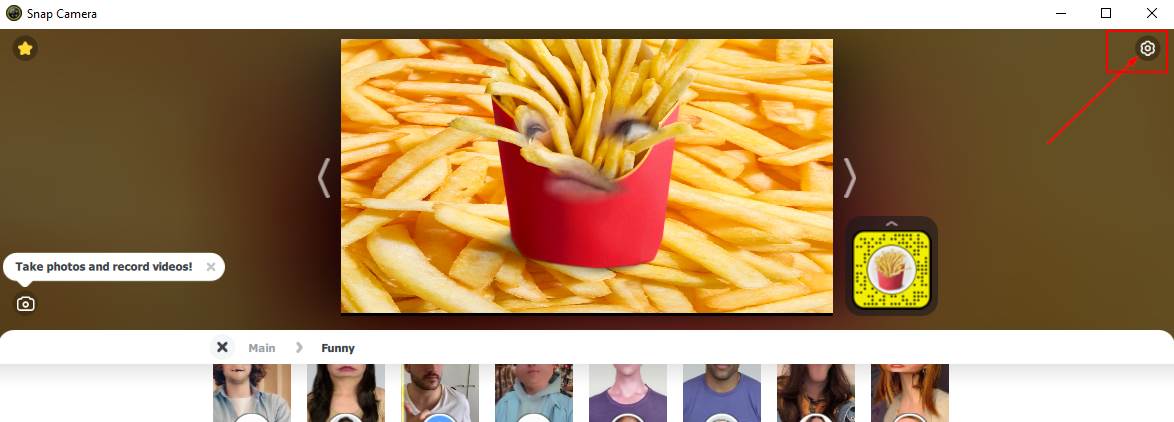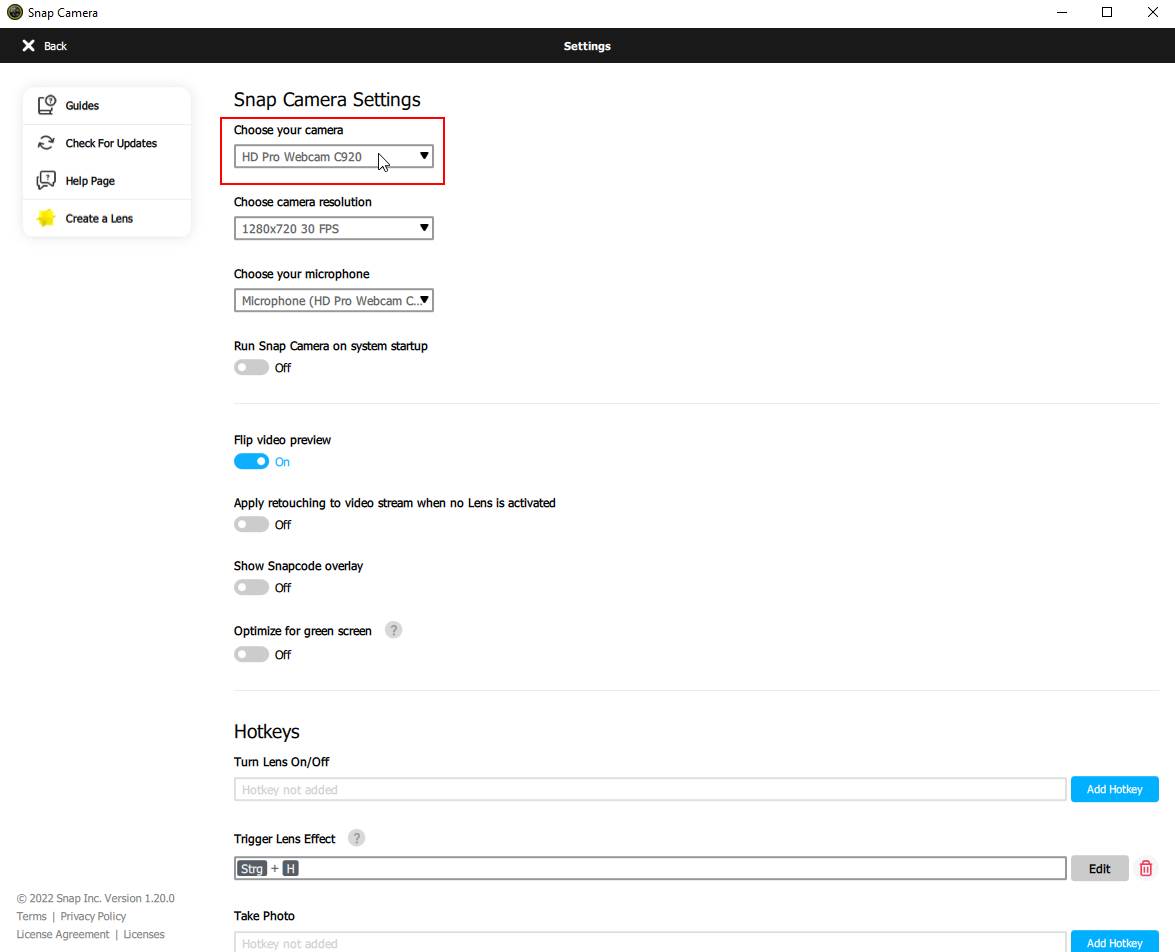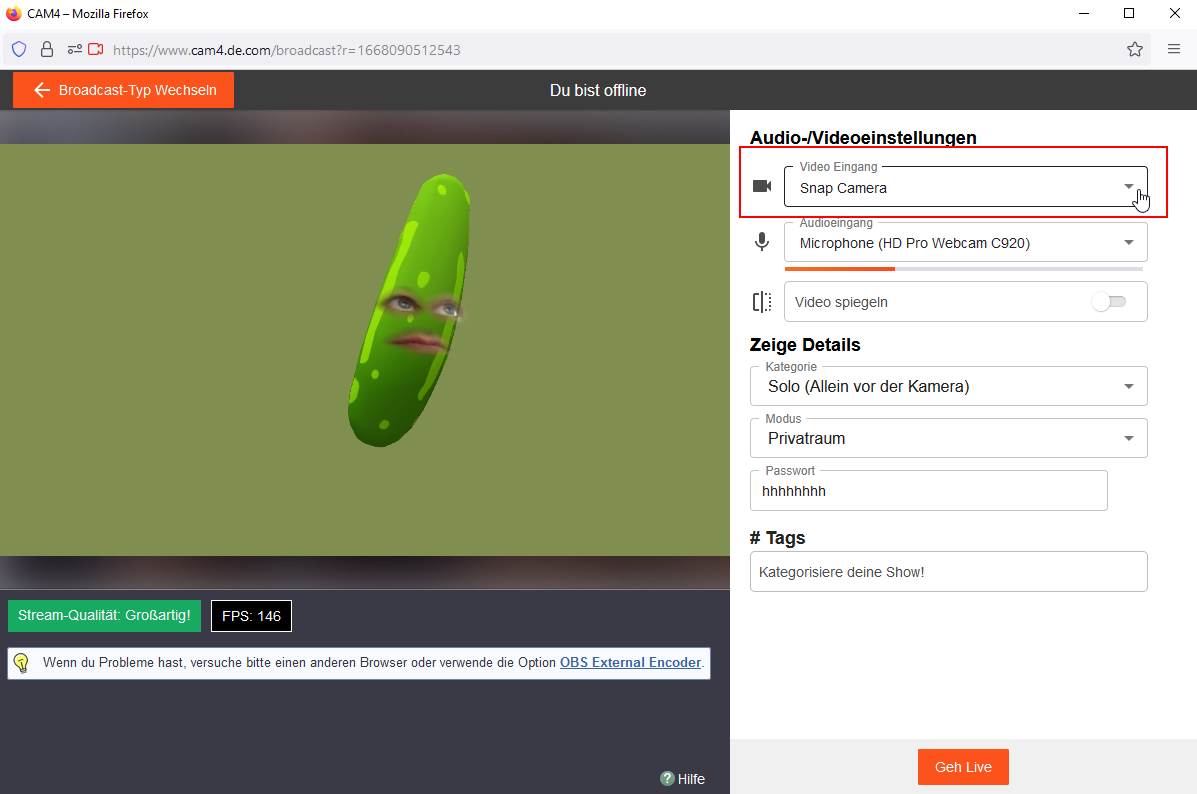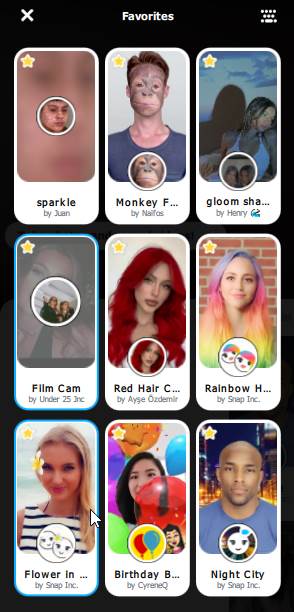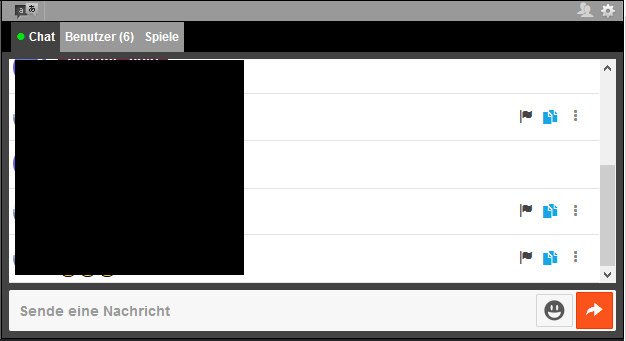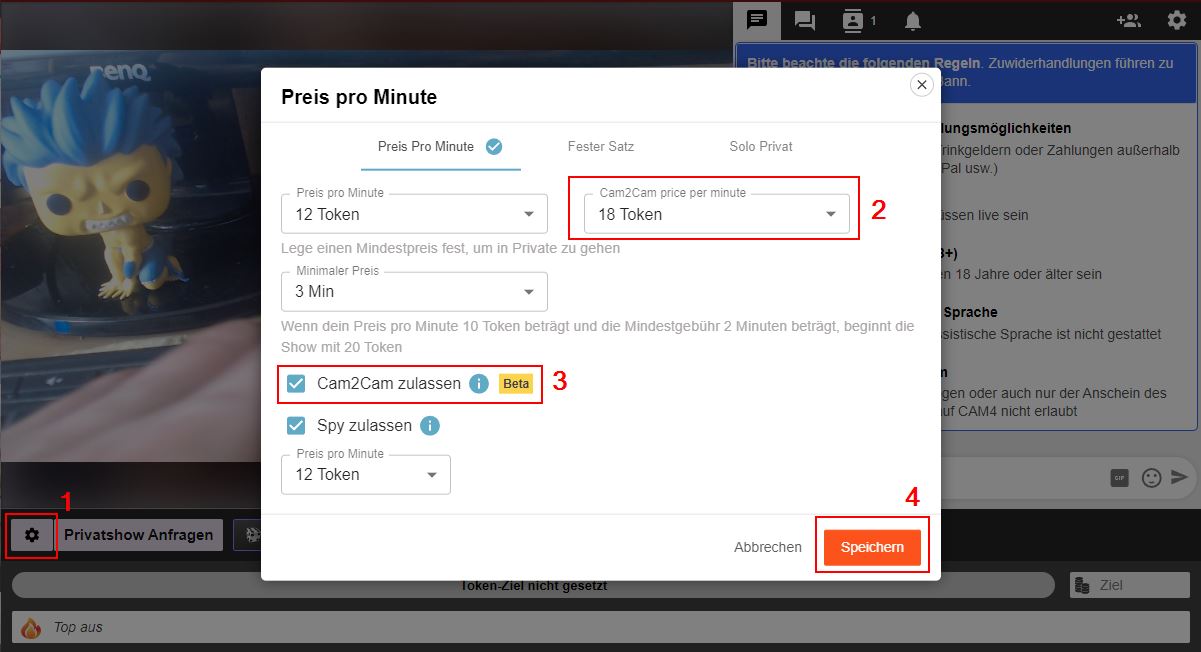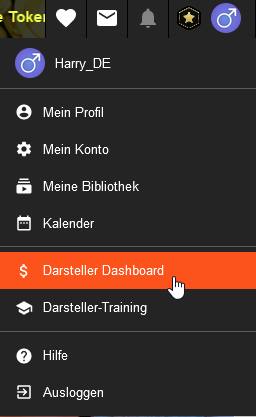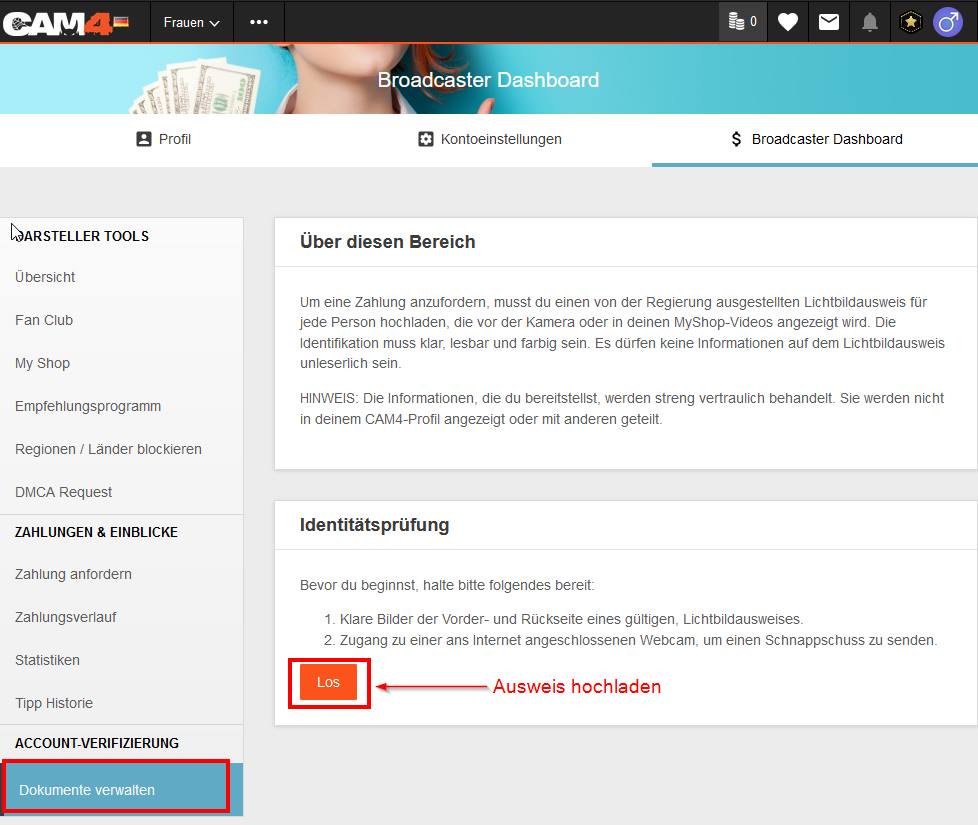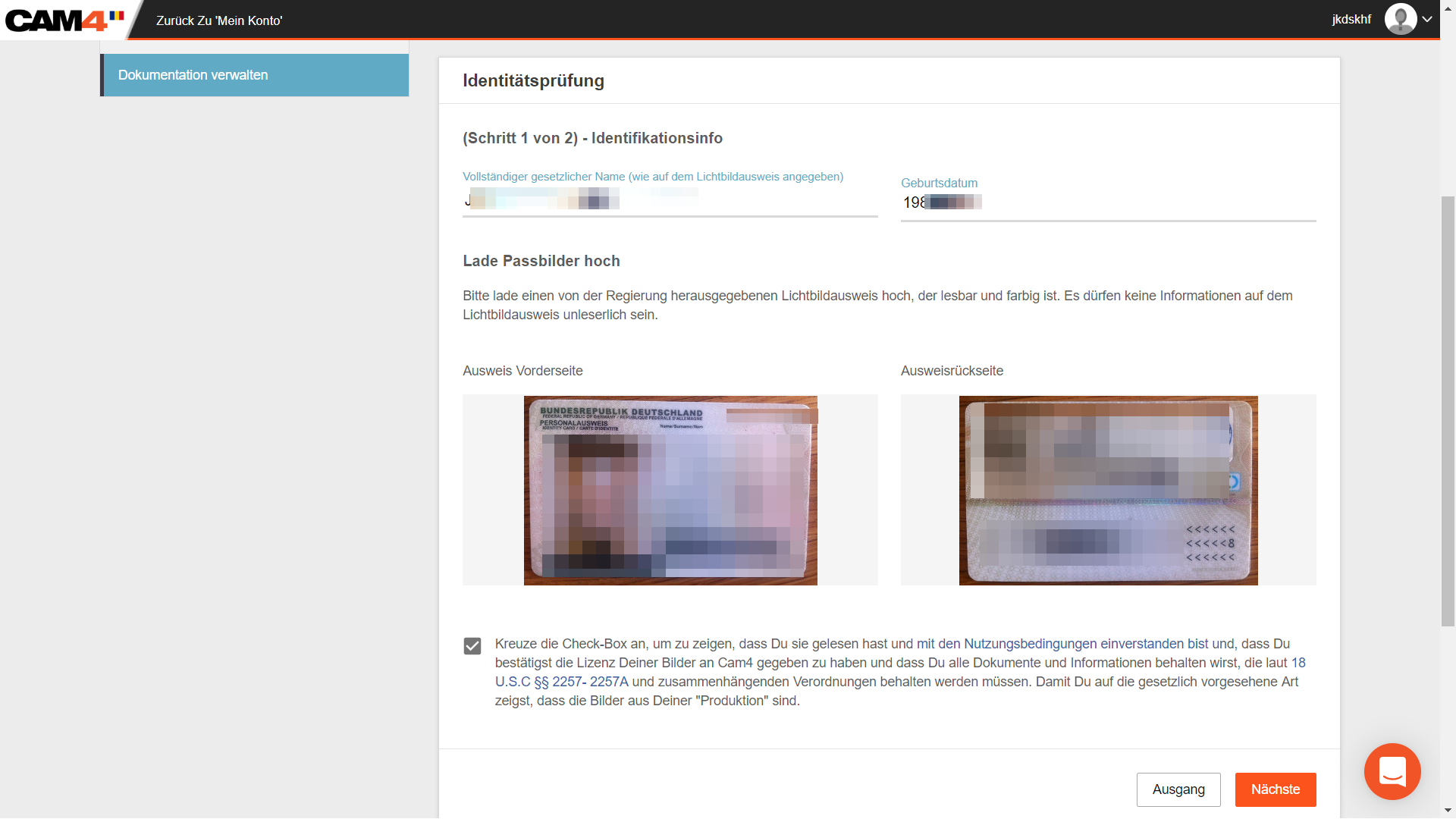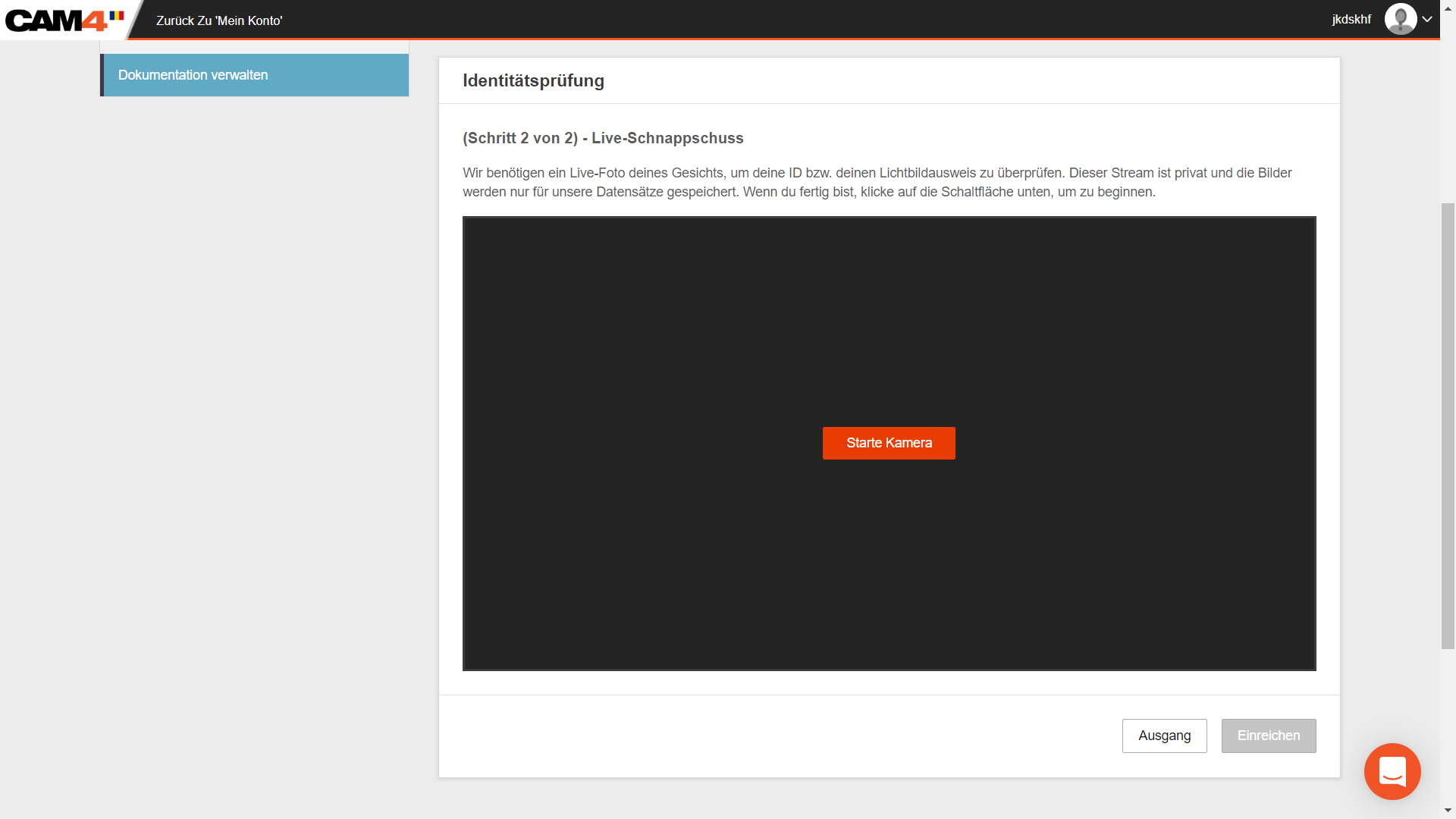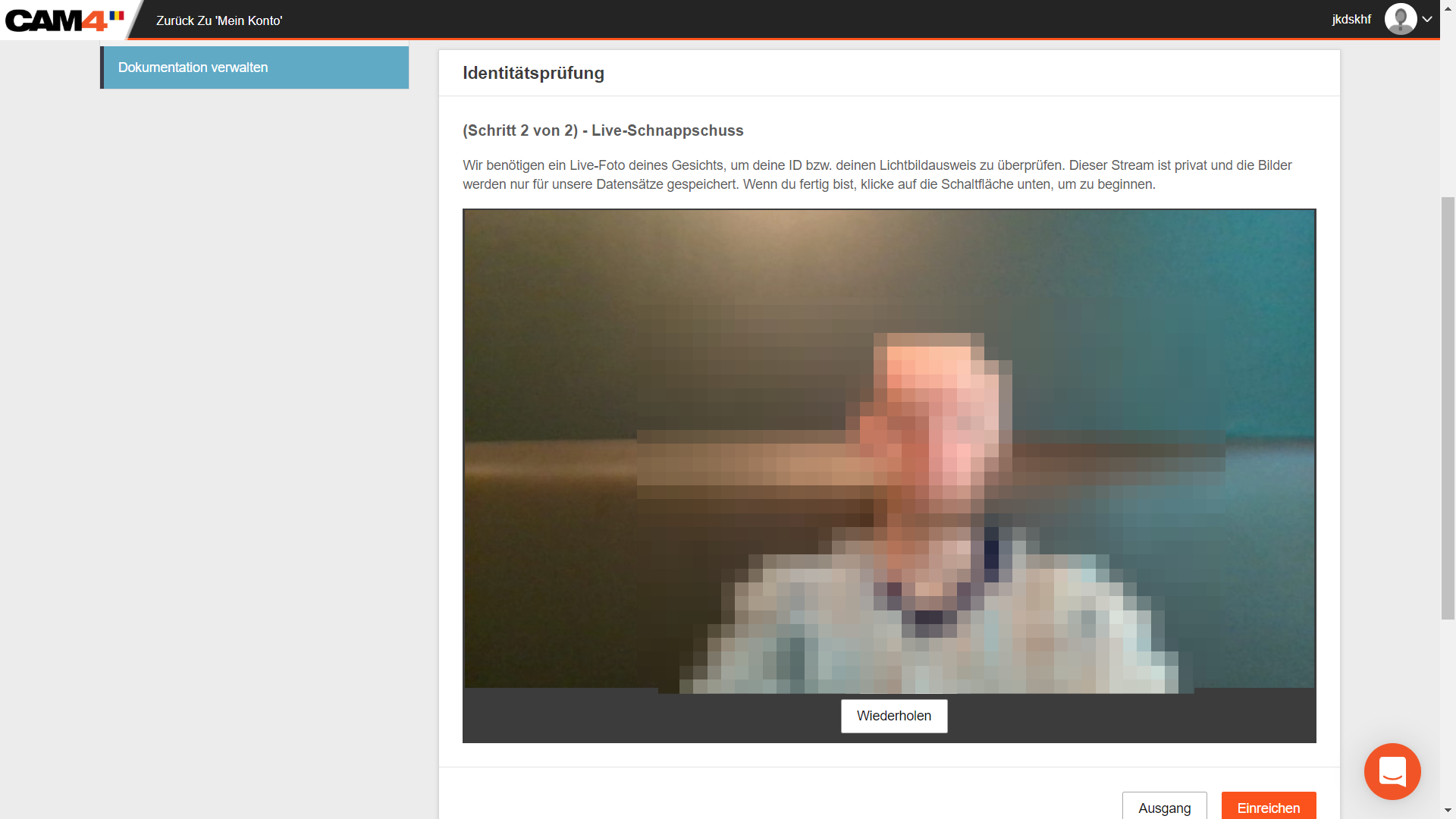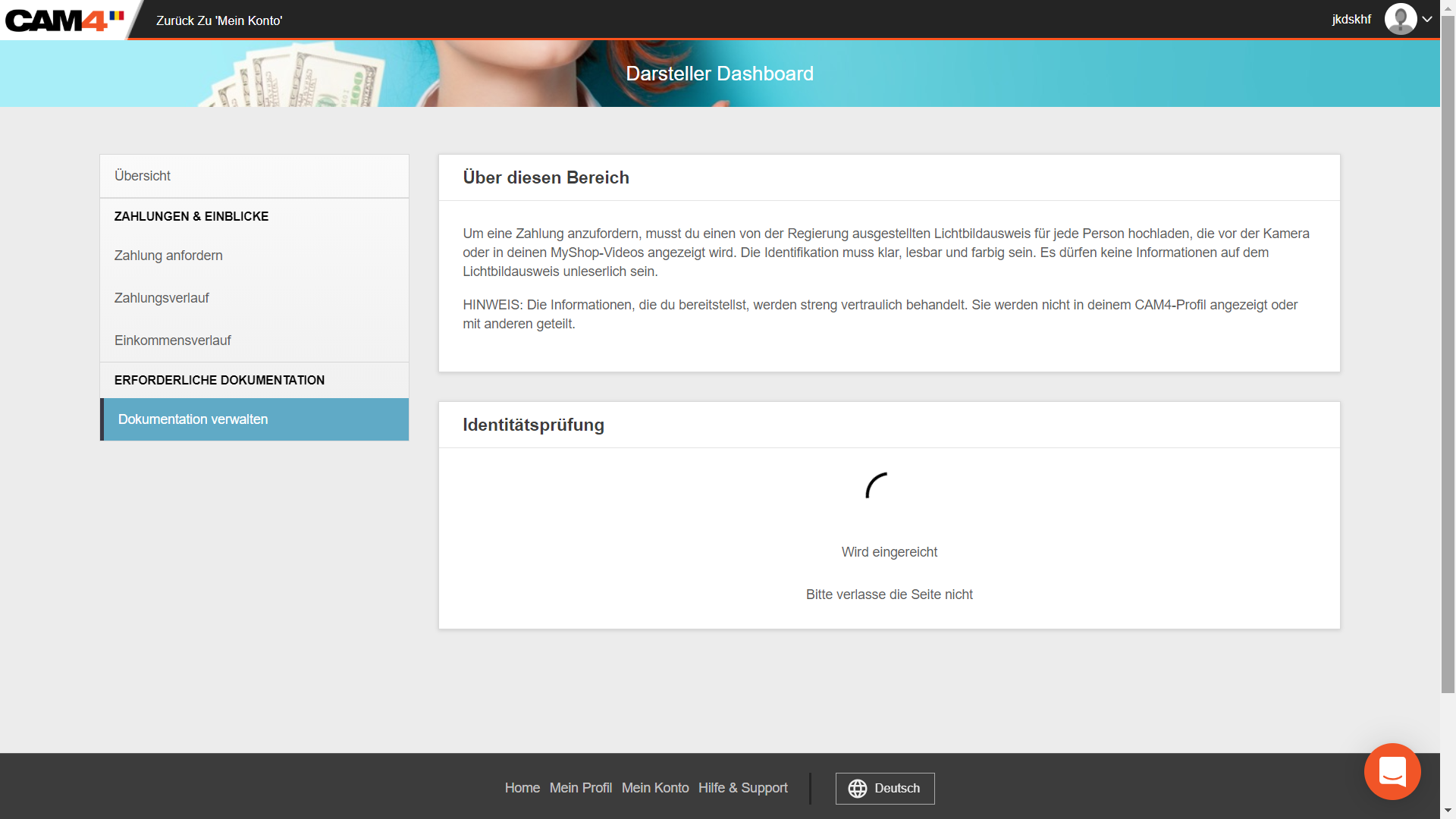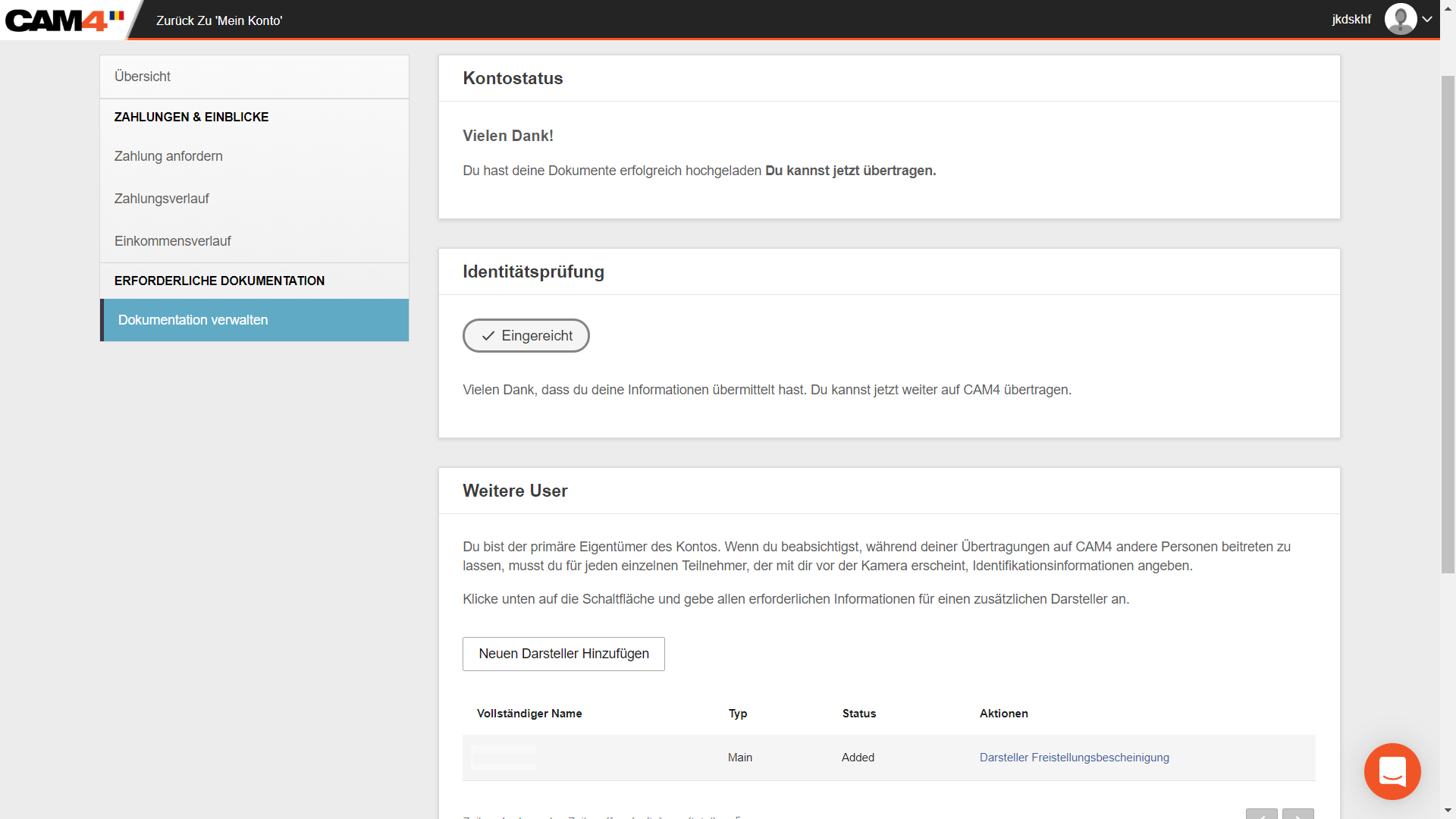Du bist offiziell zur 17. Geburtstagsfeier von CAM4 eingeladen und wir möchten, dass du dich an diesem Wochenende unserem Fest anschließt! Wie? Mit einer sexy Geburtstagsshow!
Außerdem werden die Stars der Party, unsere Könige und Königinnen, glänzende Geldpreise gewinnen!
An diesem Wochenende, am Samstag, den 15. und Sonntag, den 16. Juni, kannst du eine Show mit Luftballons, Girlanden, Bengalischem Feuer, Champagner, Kuchen und allerlei festlichen Accessoires organisieren! Twittere ein Video oder Foto mit dem Hashtag #CAM4Bday, um die Gewinnchance für maximal 1050 Tokens zu haben!

~ Garantiert 50 Tokens mit deiner Show verdienen >>>
Plane eine Show für den 15. oder 16. Juni in deinem Kalender und füge den Hashtag #Cam4Bday zur Beschreibung hinzu.
Verwende den Tag #CAM4Bday in der Beschreibung deiner Show während der Übertragung auf CAM4.
Veröffentliche währende der Show einen Tweet mit:
- Ein sexy Geburtstagsfoto oder -video (SFW – soft, ohne Genitalien zu zeigen)
- Den Link zu deinem CAM4-Profil
- Den Hashtag #CAM4Bday und #CAM4

Tweets mit den sexy und originellsten Fotos/Videos gewinnen zusätzliche Preise:
1 Preis CAM4 Partykönigin – 1000 Tokens
1 Preis CAM4 Partykönig – 1000 Tokens
+
3 Preise von 500 Tokens
+
5 Preise von 250 Tokens
+
25 Preise von 100 Tokens
~ IDEEN für deine Geburtstagsshow
Denke daran, das Thema der Shows, Videos und Fotos ist die Party! Kleide dich elegant oder auffällig! Was wäre eine Party ohne Kuchen oder Champagner zum Anstoßen? Hier sind einige weitere Ideen für dein Fest:
~ Die Nummer 17… für die Kerzen, Luftballons, Dekorationen…
~ Spiele mit Schokolade, Erdbeeren und Sahne… und mit dem Kuchen!

~ Kleide dich stilvoll oder trage eine sexy Maske!
~ Spiele ein Ballonknallspiel als Belohnung für diejenigen, die die Spiele in deinem Chat verwenden!
 Profi-Tipps:
Profi-Tipps:
Twittern Videos und Fotos in guter Auflösung, kreativ und aus Winkeln, die dich von deiner besten Seite zeigen, und ohne Logos oder Text… Du kannst so viele Fotos oder Videos hochladen, wie du möchtest!
Stelle sicher, dass dein Twitter-Konto auf öffentlich und nicht auf privat eingestellt ist. Du kannst so viel Inhalt twittern, wie du möchtest, um deine Gewinnchancen zu erhöhen.
Klicke hier, um zu sehen, wie du Twitter mit CAM4 verbinden kannst, mit Twitter Connect.
Denke daran, dass für diesen Wettbewerb deine Inhalte SOFT sein müssen:
- NICHT ERLAUBT: Genitalien oder expliziter Sex
- ERLAUBT: Brüste / Gesäß

Brauchst du mehr Inspiration? Sieh dir die Gewinnerfotos vom letzten Jahr an!
~ Regeln:
- Nur Models mit einem verifizierten Konto können teilnehmen. Die Show muss im Voraus geplant sein.
- Die Show muss zwischen dem 15. und 16. Juni stattfinden, mindestens 30 Minuten dauern und mindestens 20 Zuschauer anziehen.
- Während der Live-Show musst du den Tag #CAM4Bday im Status oder in der Beschreibung verwenden.
- Der Tweet muss ein thematisches Foto oder Video, den Link zu deinem CAM4-Profil und den Hashtag #CAM4Bday enthalten.
- Die Show und die getwitterten Fotos müssen dem Geburtstagsthema entsprechen (wenn das Foto nicht dem Thema entspricht, wird es nicht als gültig betrachtet).
- Die Fotos/Videos/GIFs müssen soft (SFW) sein – Das bedeutet, ohne Genitalien oder expliziten Sex (Brüste und Gesäß sind erlaubt).
- Die getwitterten Fotos oder Videos müssen neues Material sein, es ist nicht erlaubt, mit bereits in Wettbewerben verwendeten Fotos teilzunehmen.
- Maximal ein Preis pro Model (einzeln oder als Paar) – auch wenn mehrere Shows gegeben werden.
- Dein Twitter-Konto muss mit deinem CAM4-Profil verbunden sein (siehe hier, wie du es verbinden kannst) und als öffentliches Konto eingerichtet sein.
- Die Preise werden vor dem 22. Juni deinem Konto gutgeschrieben und im Performer Dashboard unter Statistiken > Anpassungen (unten) sichtbar sein.
- Die Gewinner der besten Fotos erhalten eine Benachrichtigung und akzeptieren, dass ihre Fotos auf dem Cam4-Blog und in den sozialen Medien veröffentlicht werden.
- Der Preis von 50 Tokens wird automatisch bis Dienstag, den 18. Juni, gutgeschrieben.
 Damit du dich mit den großartigen Funktionen des Messengers vertraut machen kannst, haben wir dir einen leicht verständlichen Leitfaden zu allen Chat- und Medienfunktionen und vielem mehr zusammengestellt.
Damit du dich mit den großartigen Funktionen des Messengers vertraut machen kannst, haben wir dir einen leicht verständlichen Leitfaden zu allen Chat- und Medienfunktionen und vielem mehr zusammengestellt.

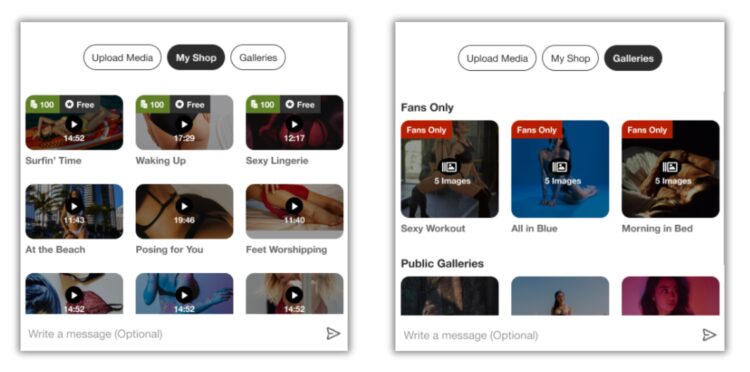

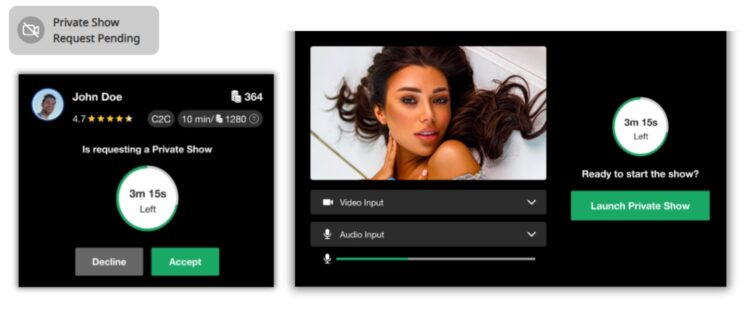


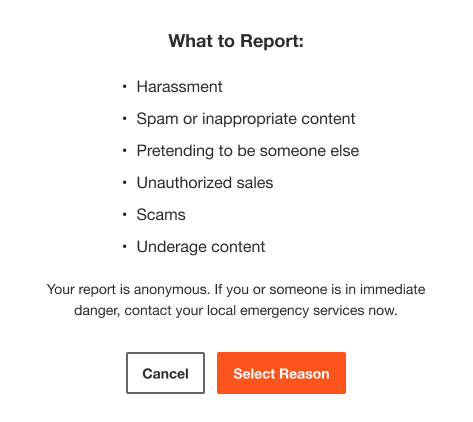 BANNE NUTZER
BANNE NUTZER 

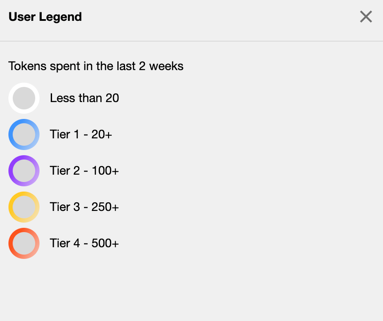
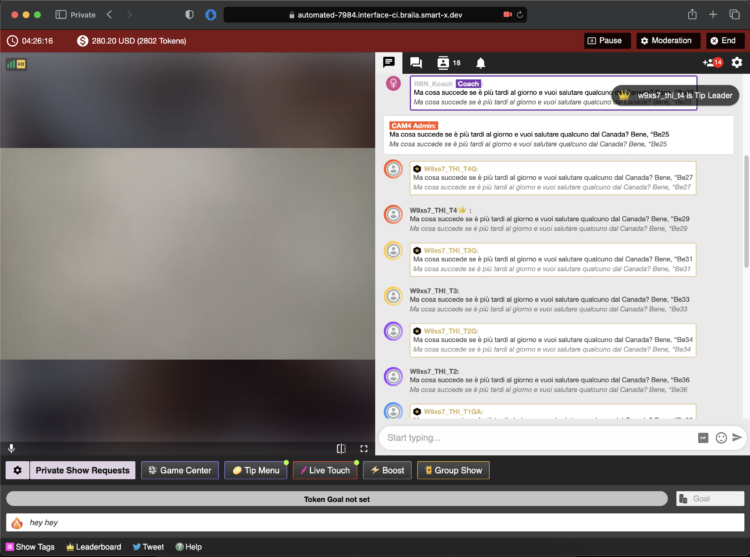
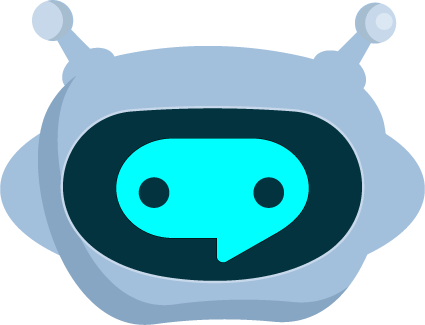
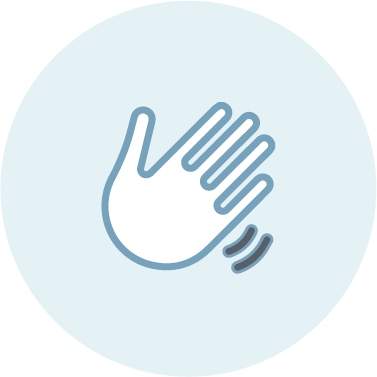 WILLKOMMEN BOT
WILLKOMMEN BOT TIPPBOT
TIPPBOT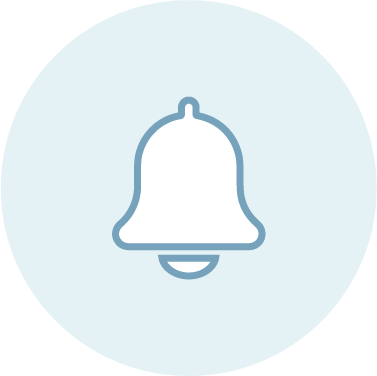 ZEITPLAN / AUTO BENACHRICHTIGUNG BOT
ZEITPLAN / AUTO BENACHRICHTIGUNG BOT